Utilizarea unui computer pentru a conecta difuzorul la Wi-Fi
Dacă vă conectați difuzorul la Wi-Fi utilizând această metodă, trebuie să inițializați difuzorul. Rețineți că, prin inițializarea difuzorului, toate setările sunt readuse la valorile implicite și se șterg toate informațiile de asociere prin BLUETOOTH. Pentru a vă reconecta prin tehnologia BLUETOOTH fără fir, ștergeți mai întâi informațiile de asociere ale difuzorului de pe PC, iar apoi realizați asocierea cu difuzorul din nou.
Această secțiune explică modul de utilizare a computerului pentru a conecta difuzorul la Wi-Fi.
Înainte de a începe orice operații, verificați dacă:
-
Difuzorul este cât mai aproape posibil de un router Wi-Fi.
-
Sunt necesare atât un SSID (denumirea rețelei fără fir), cât și o cheie de criptare (WEP sau WPA) pentru a defini setările Wi-Fi. O cheie de criptare (sau o cheie de rețea) este un cifru care permite restricționarea dispozitivele care pot comunica între ele. Acestea sunt utilizate pentru a efectua o comunicare mai sigură între dispozitivele care sunt conectate la routere Wi-Fi sau puncte de acces.
-
Notați SSID-ul și parola (cheia de criptare) pentru routerul Wi-Fi utilizat.
Pentru detalii, consultați instrucțiunile de utilizare ale routerului Wi-Fi pe care îl utilizați.
-
Cât difuzorul este pornit, țineți apăsat atât pe butonul
 (volum) al difuzorului, cât și pe butonul
(volum) al difuzorului, cât și pe butonul  (pornire/așteptare) timp de cel puțin 4 secunde.
(pornire/așteptare) timp de cel puțin 4 secunde.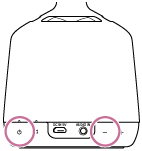
Dacă operația a fost reușită, indicatorul
 (pornire/așteptare) clipește în alb și inițializarea începe.
(pornire/așteptare) clipește în alb și inițializarea începe.Inițializarea necesită câteva zeci de secunde.
După aceea, când inițializarea se încheie, indicatorul
 (pornire/așteptare) se stinge și difuzorul repornește.
(pornire/așteptare) se stinge și difuzorul repornește.Prin inițializarea setărilor se șterg toate informațiile de asociere prin BLUETOOTH și toate setările de rețea.
-
Conectați difuzorul la PC.
Pentru Windows 7/Windows 8.1
-
Pentru Windows 8.1, faceți clic sau atingeți desktopul pe ecranul de pornire.
-
Selectați pictograma
 sau
sau  din partea din dreapta jos a ecranului.
din partea din dreapta jos a ecranului.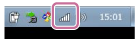
-
Selectați [LSPX-S2_xxxxxx] din lista de rețele fără fir în care să puteți naviga de pe computer.
Pentru Windows 10
-
Selectați pictograma
 sau
sau  din partea din dreapta jos a ecranului.
din partea din dreapta jos a ecranului.
-
Selectați, în ordine, [LSPX-S2_xxxxxx] - [Connect] din lista de rețele fără fir în care puteți naviga de pe computer.
Pentru Mac:
-
Selectați pictograma
 din partea de sus a ecranului.
din partea de sus a ecranului. -
Selectați [Open Network Preferences...].
-
Selectați [LSPX-S2_xxxxxx] din lista de rețele fără fir în care să puteți naviga de pe computer.
-
-
Se afișează ecranul [Sony Network Device Settings].
-
Lansați un browser (Internet Explorer, Safari etc).
-
Introduceți următoarea adresă URL în bara de adresă.

-
-
Selectați [Network Settings] din meniu.
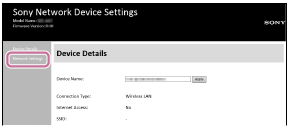
-
Introduceți SSID-ul routerului Wi-Fi și parola (cheia de criptare).
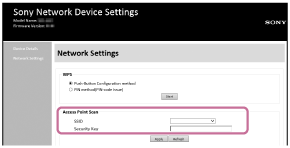
-
Selectați [Apply].
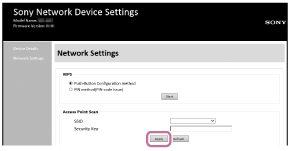
-
Verificați dacă indicatorul de rețea se aprinde în alb.
Dacă indicatorul de rețea se aprinde în alb, atunci difuzorul este conectat la Wi-Fi.
Este posibil să dureze mai mult de 1 minut ca indicatorul de rețea să se aprindă.
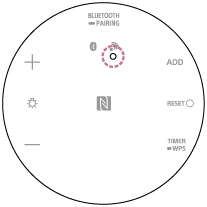
Conexiunea este finalizată.
-
Conectați-vă computerul la routerul Wi-Fi pe care îl utilizați.
Sugestie
-
Dacă doriți să setați o adresă IP fixă, setați adresa IP din ecranul de la pasul
 de mai sus.
de mai sus. -
Odată ce difuzorul este conectat la Wi-Fi, fie restabiliți computerul la conexiunea inițială, fie conectați computerul la routerul Wi-Fi pe care îl utilizați.
Notă
-
Această procedură trebuie să fie finalizată în termen de 30 de minute. Dacă nu se poate finaliza procedura în decurs de 30 de minute, începeți de la pasul
 .
. -
Conexiunea dvs. nu este securizată până când nu terminați setările Wi-Fi. Conexiunea dvs. Wi-Fi devine securizată din nou după ce ați terminat setările Wi-Fi, și apoi realizați setările de securitate Wi-Fi.
-
În cazul în care conectați difuzorul la Wi-Fi pentru prima dată după achiziție, funcția BLUETOOTH/aşteptare reţea se activează automat.